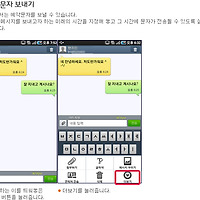아이패드, 아이폰 용으로 제작된 전자책(*.epub) 파일을 안드로이드 기반 폰인 갤럭시탭 등에서 읽기.
(갤럭시 S, 갤럭시 A, 갤럭시 K, 베가, 시리우스등 안드로이드 기반에서 전자책 읽는 것이 가능합니다.)
[스마트폰] 안드로이드폰 에서 아이폰 용으로 제작된 예언의 신 전자책 읽어 봅시다!!

리더스 허브의 장점을 가지고 있는 갤럭시 탭!!
광고 문구 처럼 눈뜨자마자 신문을 TAB하고
어젯밤 읽기 시작한 소설을 TAB하고,
브런치를 즐기며 패션잡지를 TAB하는 시대가 도래 했습니다.
1. 아이폰 용으로 된 epub 파일을 본인 컴퓨터에 저장한다.
2. 갤럭시 탭(혹은 안드로이드 기반 스마트 폰)을 USB로 컴퓨터와 연결한다.
3. 이동식 메모리를 선택해 주셔야 합니다.
4. SD카드 등록을 한번 TAB 해 주시고요^^
*우리가 기대하는 스마트 폰의 화면입니다.
갤럭시 탭 안에 (혹은 SD카드에) 해당 파일을 복사해서 붙여 넣는다.
(저는 SDABooks라는 폴더에 넣었습니다.)
이 작업은 컴퓨터에서 탐색기등을 이용해서 하는 작업입니다...Copy & Paste 작업이라 스크린 샷은 첨부하지 않겠습니다..
5. USB를 추출한다.
리더스 허브를 이용하면 좋지만..
안드로이드 마켓에서 epub로 검색 했을 때 가장 상위에 검색 되는 StarBooks 와 Aldiko Reader 가운데 "StarBooks"를 활용하도록 하겠습니다.
안드로이드마켓 에서 "StarBooks"를 검색해서 설치해주세요.
6. StarBooks 어플을 실행해 주세요.
어플리케이션을 실행 한 상태에서는^^
갤럭시 탭에는 화면 하단에 네가지의 메뉴가 있습니다.
7. 그 중 맨 좌측의 메뉴를 실행하면 아래와 같이 나타납니다.
8. Import 를 터치..아니 TAB하시면 위 화면이 나타 납니다.
9. 본인이 저장해 놓으신 폴더를 찾습니다.
저는 SDABooks 폴더를 찾습니다. TAB을 해 볼까요?
그 아래 하위 폴더가 있는데..또 TAB합니다.
10. 그냥 위에 있는 ImportAll 탭
하시면 되는 것은 들어오고 안되는 것은 못한다고 안내 메세지 뜹니다..

Import가 마치면 어디선가 많이 본 책들이 책장에 가지런히 놓여 있는 것을 보실 수 있으십니다.
그런데 문제 가 있습니다.

책에 여백이 사라지는 현상이 있네요..
이는 아이폰 용으로 제작된 것을 가져와서 그런 것이 아닐까 생각 했었는데..
이 어플리케이션에는 자동 여백이 없다는 것으로 결론을 내렸습니다..
이상 갤럭시 탭을 이용한 가지고 있는 epub파일 읽기 소개를 마칩니다.
(갤럭시 S, 갤럭시 A, 갤럭시 K, 베가, 시리우스등 안드로이드 기반에서 전자책 읽는 것이 가능합니다.)
[스마트폰] 안드로이드폰 에서 아이폰 용으로 제작된 예언의 신 전자책 읽어 봅시다!!

리더스 허브의 장점을 가지고 있는 갤럭시 탭!!
광고 문구 처럼 눈뜨자마자 신문을 TAB하고
어젯밤 읽기 시작한 소설을 TAB하고,
브런치를 즐기며 패션잡지를 TAB하는 시대가 도래 했습니다.
하지만 본인 가지고 있는 좋은 양서를 갤럭시 탭에서 볼 수 있는 방법이 없을까요?
안타깝게도 갤럭시탭의 장점인 리더스 허브에서는 PDF를 불러 올 수 있지만..
epub 파일은 불러 오지 않습니다.
리더스 허브의 메모와 읽어주는 기능을 활용 할 수 없음이 너무 안타깝습니다.
하지만 치아가 없으면 잇몸으로 대응해야 하는 법!!
또한 1인 출판 시대를 맞아.. 출판사에 하지 않는 일을 해주시는 많은 자원봉사자들을 통해 전자책은 구글링으로 쉽게 구할 수 있습니다.
그렇다면 가지고 있는 epub 전자책 파일을 갤럭시 탭에 읽어 볼까요?
 |
 |
1. 아이폰 용으로 된 epub 파일을 본인 컴퓨터에 저장한다.
2. 갤럭시 탭(혹은 안드로이드 기반 스마트 폰)을 USB로 컴퓨터와 연결한다.
3. 이동식 메모리를 선택해 주셔야 합니다.
 |
 |
4. SD카드 등록을 한번 TAB 해 주시고요^^
*우리가 기대하는 스마트 폰의 화면입니다.
갤럭시 탭 안에 (혹은 SD카드에) 해당 파일을 복사해서 붙여 넣는다.
(저는 SDABooks라는 폴더에 넣었습니다.)
이 작업은 컴퓨터에서 탐색기등을 이용해서 하는 작업입니다...Copy & Paste 작업이라 스크린 샷은 첨부하지 않겠습니다..
5. USB를 추출한다.
 |
 |
리더스 허브를 이용하면 좋지만..
안드로이드 마켓에서 epub로 검색 했을 때 가장 상위에 검색 되는 StarBooks 와 Aldiko Reader 가운데 "StarBooks"를 활용하도록 하겠습니다.
안드로이드마켓 에서 "StarBooks"를 검색해서 설치해주세요.
6. StarBooks 어플을 실행해 주세요.
어플리케이션을 실행 한 상태에서는^^
 |
 |
갤럭시 탭에는 화면 하단에 네가지의 메뉴가 있습니다.
7. 그 중 맨 좌측의 메뉴를 실행하면 아래와 같이 나타납니다.
8. Import 를 터치..아니 TAB하시면 위 화면이 나타 납니다.
9. 본인이 저장해 놓으신 폴더를 찾습니다.
저는 SDABooks 폴더를 찾습니다. TAB을 해 볼까요?
 |
 |
그 아래 하위 폴더가 있는데..또 TAB합니다.
10. 그냥 위에 있는 ImportAll 탭
하시면 되는 것은 들어오고 안되는 것은 못한다고 안내 메세지 뜹니다..

Import가 마치면 어디선가 많이 본 책들이 책장에 가지런히 놓여 있는 것을 보실 수 있으십니다.
그런데 문제 가 있습니다.

책에 여백이 사라지는 현상이 있네요..
이는 아이폰 용으로 제작된 것을 가져와서 그런 것이 아닐까 생각 했었는데..
이 어플리케이션에는 자동 여백이 없다는 것으로 결론을 내렸습니다..
이상 갤럭시 탭을 이용한 가지고 있는 epub파일 읽기 소개를 마칩니다.
리더스 허브와의 차이점은 내용검색, 읽어주기 기능이 없다는 것 입니다.
기본적인 책갈피, 목차보기 기능은 있습니다.
아이폰을 사용하는 유저로서 아이북스과 비교해 보았을 때 페이지 검색등 기능이 아이북스보다 빠릅니다.
(아이폰 3, 아이폰 4, 갤럭시탭 비교시)
많은 갤럭시 탭 유저 분들과 안드로이드기반 스마트폰 사용자 분들에게 도움이 되었으면 좋겠습니다.
****아이폰, 아이패드 사용자를 위한 팁****
http://sangyong.me/8
아이폰 & 아이패드에서 iBooks로 예언의 신 전자책 읽기
위 링크에서 영문 전자책을 무료로 다운 받는 안내를 받을 수 있습니다.
'Info' 카테고리의 다른 글
| 갤럭시 탭 배터리 AS후기 (6) | 2011.03.31 |
|---|---|
| 서울에서 영어로 예배 드리는 교회 (0) | 2011.03.23 |
| 갤럭시탭 문자 예약기능 및 임시보관함 찾기 기능 (8) | 2011.03.22 |
| 나를 (브라보)BRAVO세대라고 한다.. (0) | 2011.01.16 |
| 행복한 고양이 사진 모음 (1) | 2011.01.12 |